728x90

환경
- windows11 Pro 64
- android studio
- adb version :: Android Debug Bridge version 1.0.41, Version 35.0.2-12147458
- 동일 네트워크 무선 환경에 wifi로 연결
- 안드로이드 기기 버전 12
케이블이 너무 많다...
개발 환경을 설정하다 보면 책상에 이런 저런 케이블들이 늘어나면 점점 지저분~~ 해 집니다.
어떻게든 케이블을 줄이는 것이 자연스런? 흐름이 되어 가는데 (거짓말.. 그냥 대충 쓰면서..)
안드로이드 스튜디오 상에 보면 adb를 wifi로 붙일 수 있는 것처럼 되어 있어 몇차례 시도해 본 적이 있으나,
매번 정상적으로 연결이 되지 않아, 번거롭지만 케이블을 사용하여 연결하고 있었습니다.
우연 찮은 기회에 안드로이드 개발 사이트를 뒤적 거리고 있다가 새로운 아니 전혀 새롭지 않았지만 여지껏 신경쓰고 있지 않던 방법이 있었고,
이를 통해서 개발용 안드로이드 기기에 연결을 하게 되여 기록하여 둡니다.
그나저나 안드로이드 개발자 사이트에 이 글은 된다는겨? 만다는겨? 하라는겨? 말라는겨? 번역의 오류인가?
아무튼 현재 연결 기기 안드로이드 버전은 12 버전인데도 잘 연결 되었습니다.
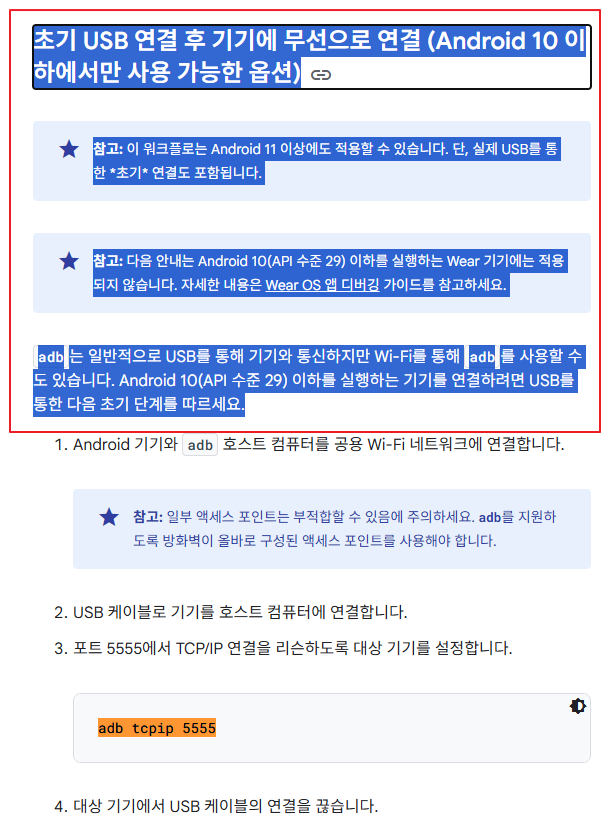
영어로 봐볼까? 하다가 ... 어쨋든 잘 되니까 용서한다!
adb 무선 연결 방법
- 당연히 동일 네트워크에 묶여 있어야 합니다. 동일 wifi 상에서 연결 하였습니다.
- 일단 안드로이드 기기에서 WIFI 연결된 상태에서 기기의 IP를 확인 합니다.
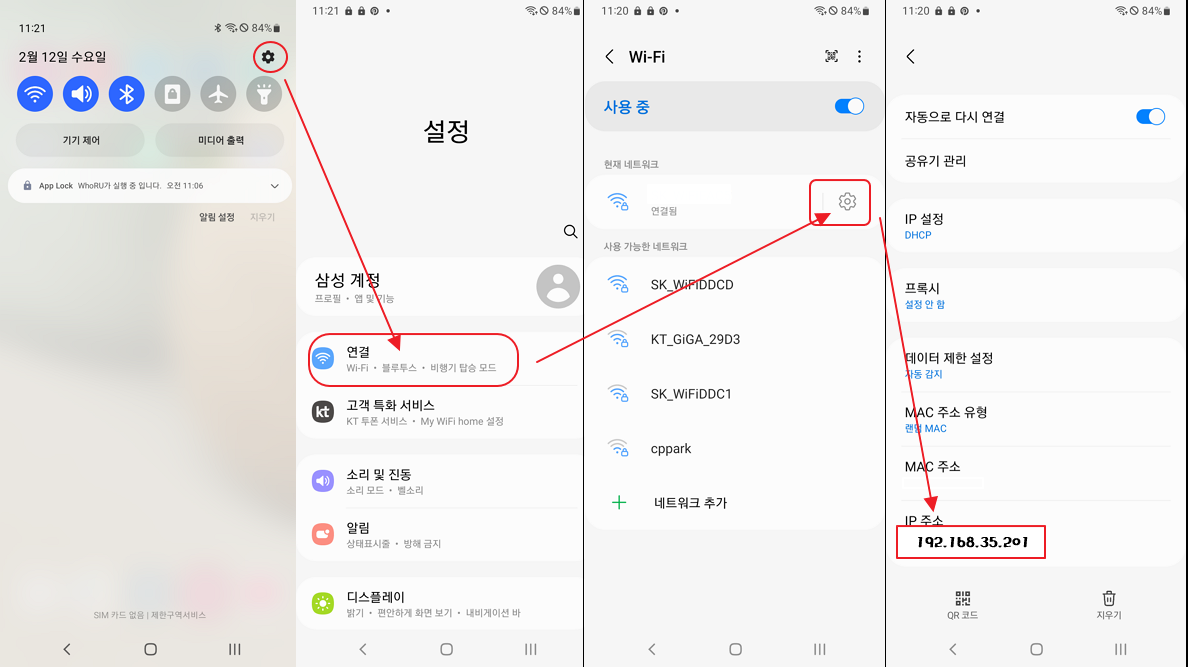
- 최초 1회는 유선(USB) 연결 되어 있어야 합니다.
- 연결된 상태에서 cmd를 통하여 연결을 확인하고 tcpip 설정을 해 줍니다.
C:\>adb devices
List of devices attached
R59T801DE6A device
= 일단 유선으로 잘 붙어 있는지 확인
C:\>adb tcpip 5555
restarting in TCP mode port: 5555
= 자 이제 유선 연결을 분리한 후에
C:\>adb connect 192.168.35.201
connected to 192.168.35.201:5555
C:\>adb devices
List of devices attached
192.168.35.201:5555 device
= 오호! 잘 붙어 있군요!
안드로이드 스튜디오로 봐볼까나?!
자 그럼 오랜 방치?(숙원아니고?) 였던 무선 연결 상태를 안드로이드 스튜디오에서 확인해 볼까요?
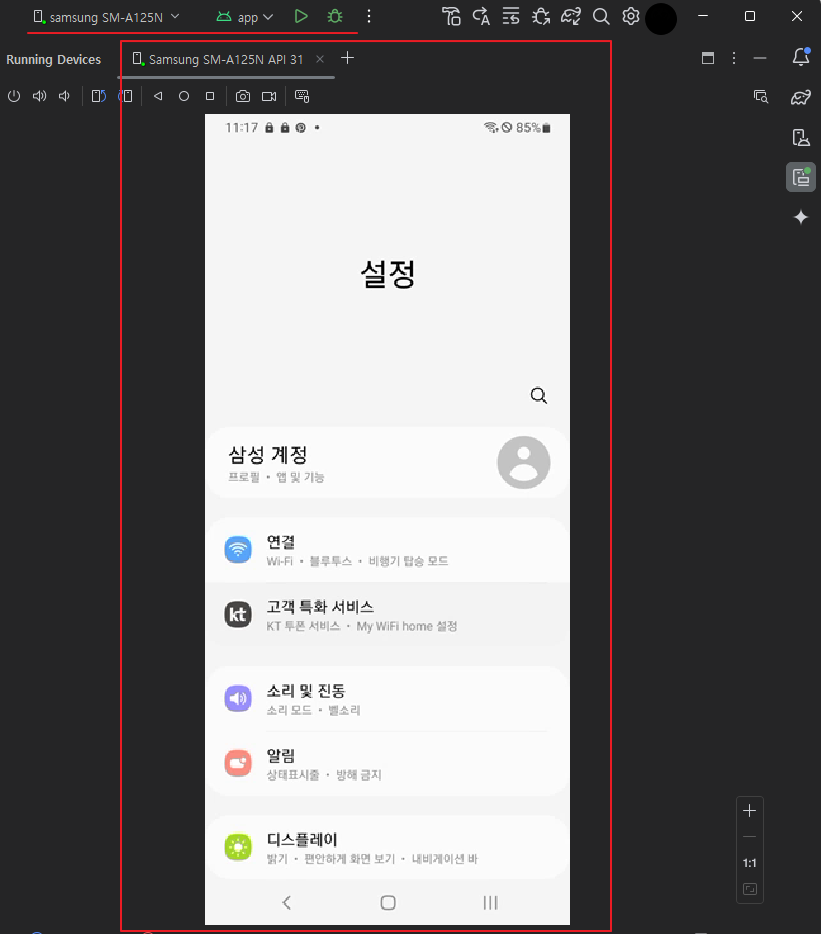
오호!!
잘 붙어 있군요. 화면도 잘 나오고.
드디어 책상에 게이블 3~4가닥이 줄어 들겠다는..
ㅇㅅㅇ ?? 응? 어짜피 충전은 해야하잖아..
이런 제이슨...
728x90
'Resources > Android' 카테고리의 다른 글
| 카카오톡 구형 버전 (25.7.3 :: 이상 업데이트 직전 버전) 구했음 (Android) (0) | 2025.10.15 |
|---|---|
| [GalaxyS][APK] 영웅문S~ 오호! 그래도 개중 빠르구나! (5) | 2010.08.31 |
| [Android] AVD Emulator 관련 단축키 (1) | 2010.06.04 |
| [Android]◈ AVD (Android Virtual Devices) 사용하기 1편 (4) | 2010.06.04 |
| [Android] Activity Lifecycle (2) | 2010.04.16 |


